特定の相手からのメールが迷惑メールにならないように設定する
Gmailの迷惑メールフィルタは強力ですが、完全なものは存在しませんので誤って大切なメールを迷惑メールとして分類してしまうことがあります。特定の相手からのメールを迷惑メールとして分類されないようにするには(1)連絡先に登録する(2)フィルタを作成する、の2つ方法があります。ここでは大切なメールが迷惑メールに分類されないように事前に設定する方法について解説します。
(Last modified: )
連絡先に登録する
連絡先に登録されたメールアドレスからのメールは迷惑メールに分類されることはありません。その為、事前に連絡先に相手を登録しておくことで、その相手からのメールが迷惑メールに分類されることを避けることができます。
連絡先の詳しい使い方については「連絡先の使い方」を参照されて下さい。ここでは新しい連絡先を追加する手順について簡単にご紹介しておきます。
「Google連絡先」は以前はGmailの画面から直接アクセスできましたが。現在は手順が異なります。まず画面右上に表示されている「Googleアプリ」のアイコンをクリックしてください。
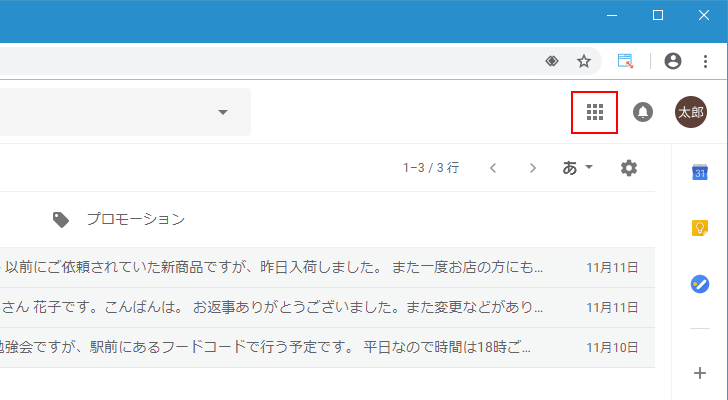
アプリの一覧が表示されますので「連絡先」をクリックしてください。(連絡先が表示されていない場合は「もっと見る」をクリックしてみてください)。
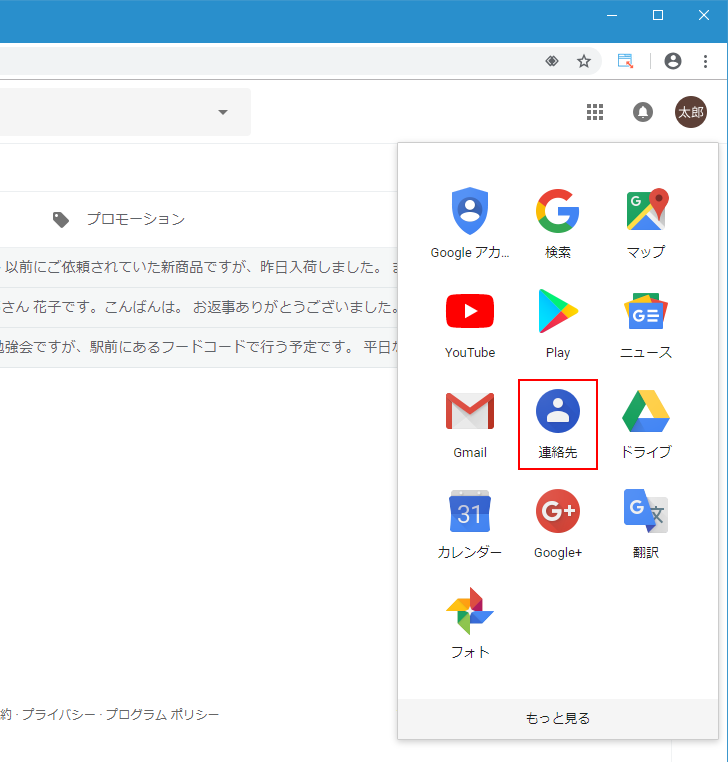
連絡先が表示されました。
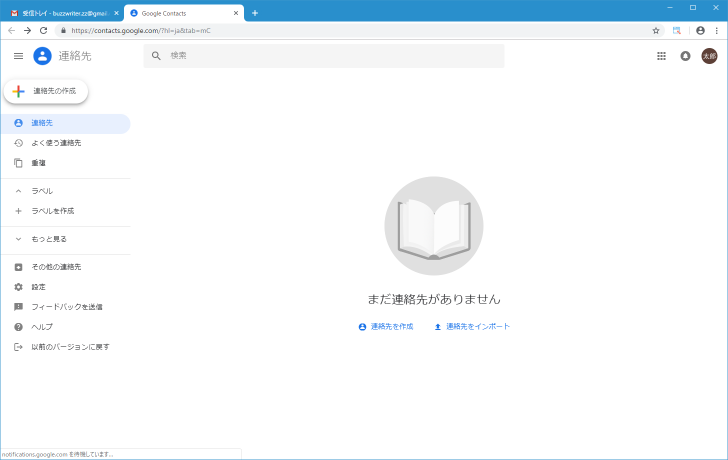
「連絡先の作成」をクリックしてください。
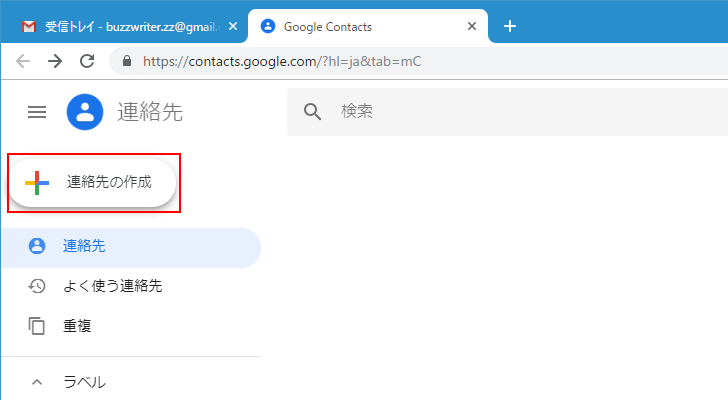
新しい連絡先の作成画面が表示されます。
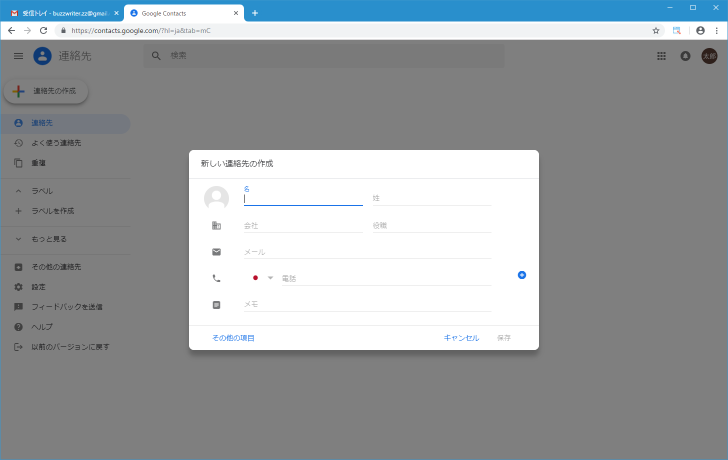
メールアドレス、そして必要に応じてその他の情報を入力してください。入力が終わりましたら「保存」をクリックしてください。
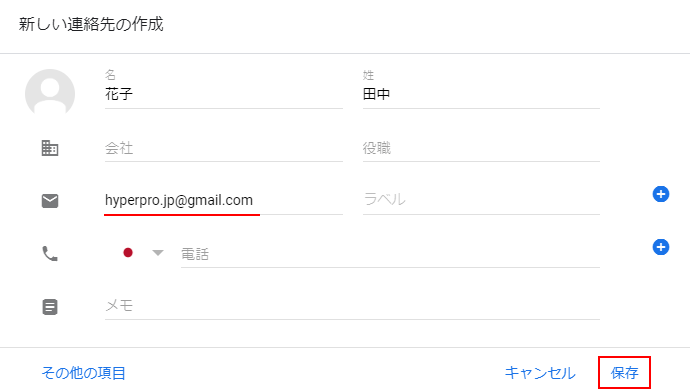
連絡先が1つ登録されました。ここで登録したメールアドレスからのメールについては迷惑メールとして処理されることがなくなります。
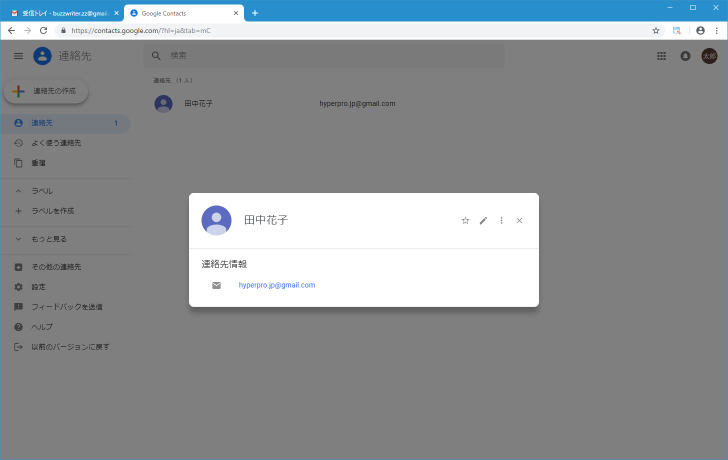
条件に一致するメールが迷惑メールにならないようにフィルタを作成する
Gmailのフィルタでは、条件に一致するメールを迷惑メールにしないようにするフィルタを作成することができます。フィルタの詳しい使い方については「フィルタの使い方」を参照されて下さい。ここでは新しいフィルタを追加する手順について簡単にご紹介しておきます。
Gmailの画面上部に検索ボックスがあります。その右側にある下矢印▼をクリックして下さい。
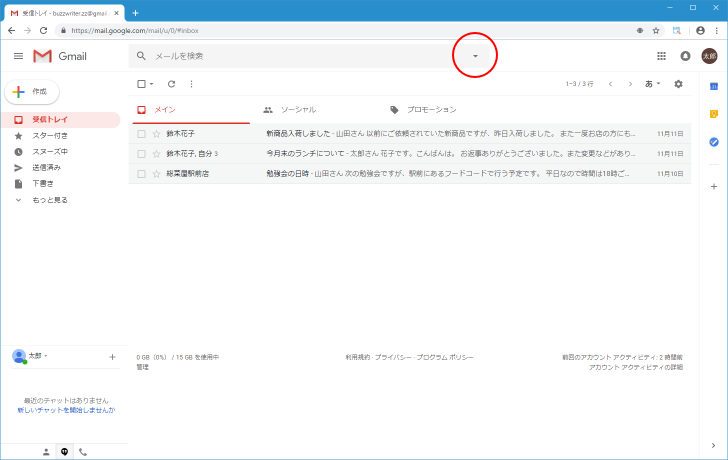
検索の条件を設定する画面が表示されます。フィルタを作成する条件を入力して下さい。今回は「From」にメールアドレスを指定しました。条件の入力が終わりましたら「この検索条件でフィルタを作成」をクリックして下さい。
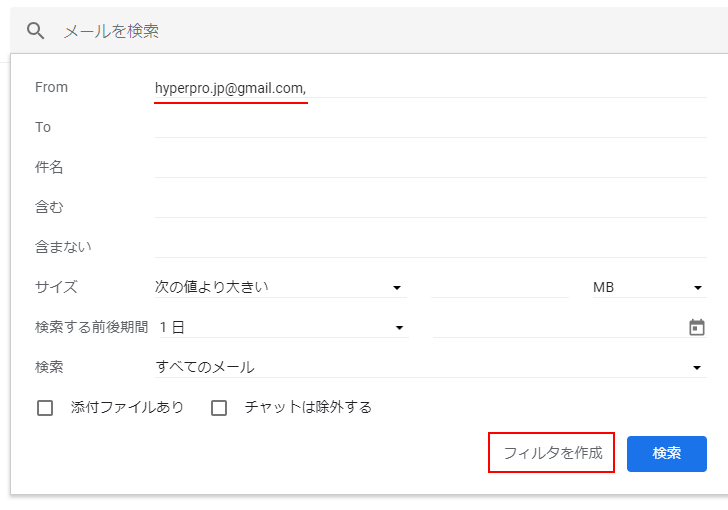
フィルタの動作を設定する画面が表示されます。今回は「迷惑メールにしない」をチェックします。その後で「フィルタを作成」をクリックして下さい。
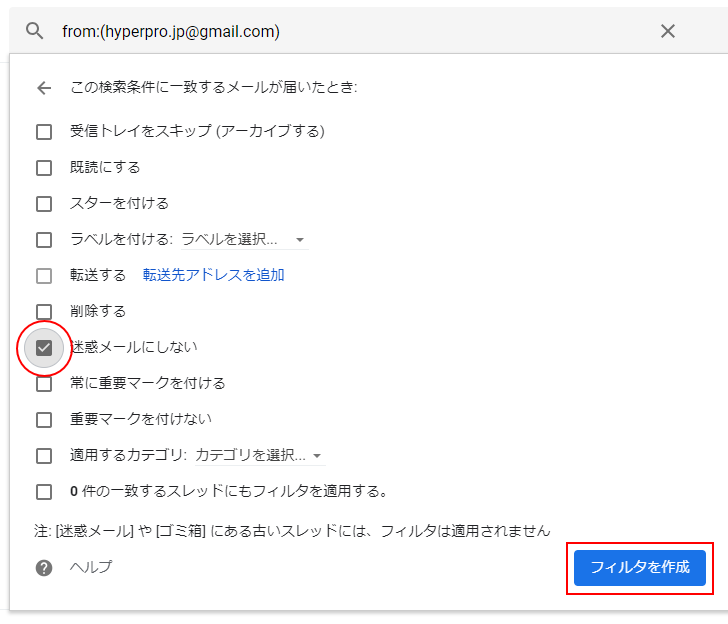
フィルタが作成されました。これで先ほど作成したフィルタの条件に一致するメールアドレスからのメールは迷惑メールとして処理されることがなくなります。
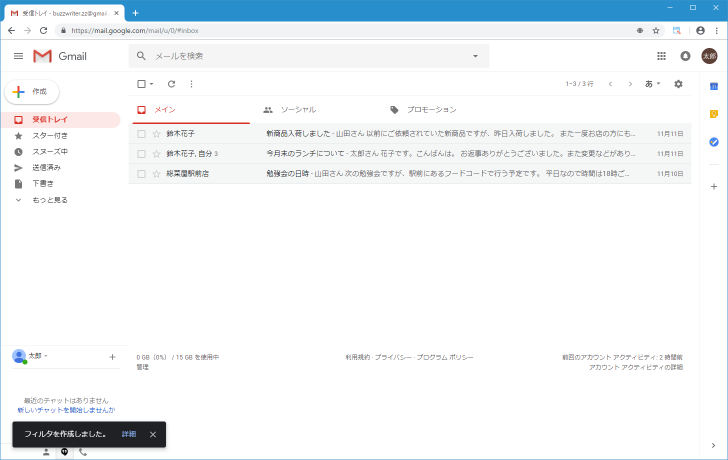
-- --
大切なメールが迷惑メールに分類されないようにする2つの方法について解説しました。今回ご紹介したどちらかの方法を行っておけば迷惑メールに分類されなくなるはずですが、それでも100%安全なわけではありません。大切なメールが届くことが分かっている場合は、定期的に迷惑メールに分類されていないかどうか確認されることをおすすめします。
( Written by Tatsuo Ikura )

著者 / TATSUO IKURA
これから IT 関連の知識を学ばれる方を対象に、色々な言語でのプログラミング方法や関連する技術、開発環境構築などに関する解説サイトを運営しています。